Bạn đang xem bài viết Cách thay đổi màu mắt trong Photoshop tại Thcshoanghiep.edu.vn bạn có thể truy cập nhanh thông tin cần thiết tại phần mục lục bài viết phía dưới.
Photoshop là một trong những phần mềm chỉnh sửa ảnh được ưa chuộng nhất hiện nay và nó sẽ giúp cho bạn biến những bức ảnh thường ngày trở nên đặc biệt hơn. Một trong những tính năng nổi bật của Photoshop đó là thay đổi màu mắt của người mẫu trong ảnh. Điều này giúp cho bạn có thể tạo ra những bức ảnh sáng tạo và ấn tượng hơn. Tuy nhiên, để làm được điều này, bạn cần phải biết cách sử dụng Photoshop một cách hiệu quả. Trong bài viết này, chúng ta sẽ cùng nhau tìm hiểu về cách thay đổi màu mắt trong Photoshop để tạo ra những bức ảnh độc đáo và thu hút sự chú ý của người xem.
Cách đổi màu mắt trong Photoshop rất đơn giản và chỉ cần các bạn thực hiện đúng các bước là sẽ có được tác phẩm đẹp. Trong bài viết này, Thủ thuật phần mềm sẽ hướng dẫn các bạn cách thay đổi màu mắt trong Photoshop.

Bước 1: Các bạn tiến hành mở hình ảnh cần thay đổi màu mắt và chọn công cụ Lasso Tool.
Nếu như các bạn không có thao tác tay tốt thì có thể chọn Magnetic Lasso Tool để bắt nét theo màu sắc của Pixel.
Nếu như mắt của chủ thể quá nhỏ thì các bạn sử dụng Ctrl + “+” để phóng to hình ảnh.
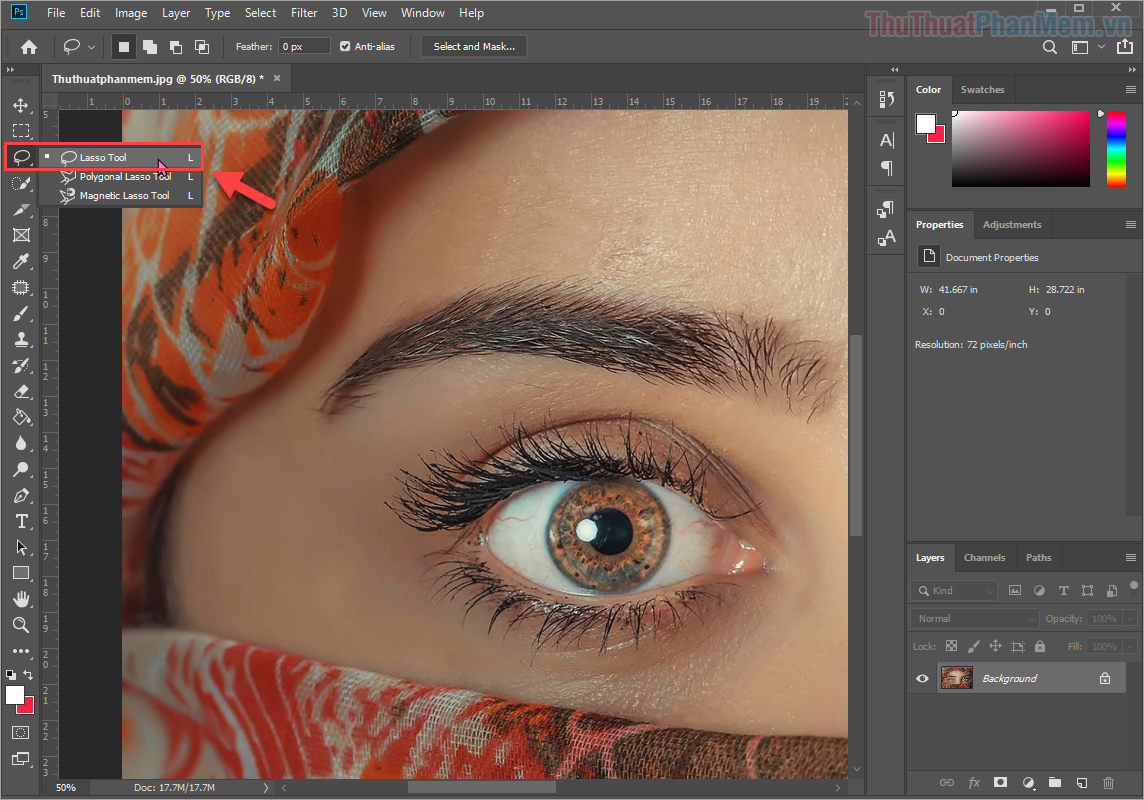
Bước 2: Sau đó, các bạn tiến hành chọn một vùng xung quanh lòng đen của mắt. Các bạn không cần phải chọn chuẩn và đẹp, chúng có thể nhoè một chút không sao vì chúng ta sẽ chỉnh sửa lại ở bước sau.

Bước 3: Khi các bạn mới chọn xong, các bạn sẽ thấy vùng chọn hơi “nham nhở”. Chúng ta sẽ khắc phục bằng cách chọn Select -> Modify -> Feather… (Shift + F6).
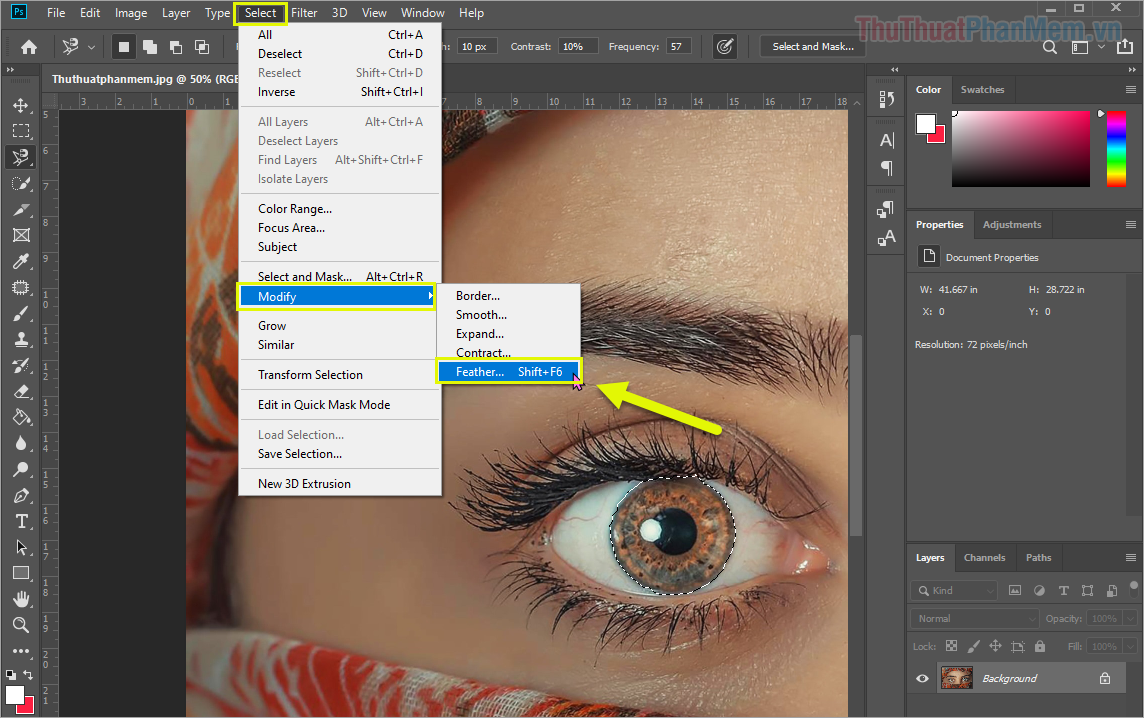
Bước 4: Sau đó, các bạn thiết lập Feather Radius trong khoảng từ 5 tới 10 Pixels (Tuỳ theo độ nham nhở của vùng chọn). Tiếp theo, các bạn nhấn OK để tiếp tục.
![]()
Bước 5: Khi đã làm cho vùng chọn được mượt mà hơn thì các bạn chọn Image -> Adjustments -> Hue/ Saturation…
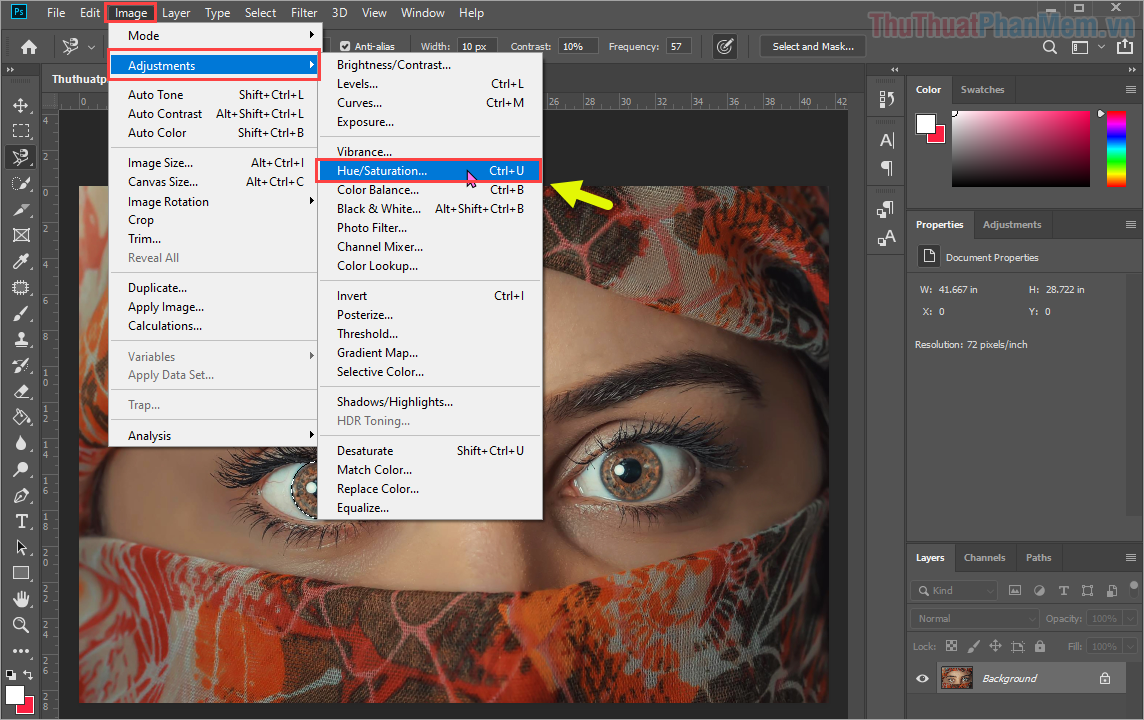
Bước 6: Sau đó, chúng ta sẽ có bảng chỉnh sửa Hue/ Saturation… bên trong mục Properties.
Tại đây, chúng ta sẽ có các thông số như sau:
- HUE: Màu sắc thay đổi
- Saturation: Độ tương phản
- Lightness: Độ sáng
Các bạn hãy tinh chỉnh các thông số sao cho phù hợp nhất với mình nhé!
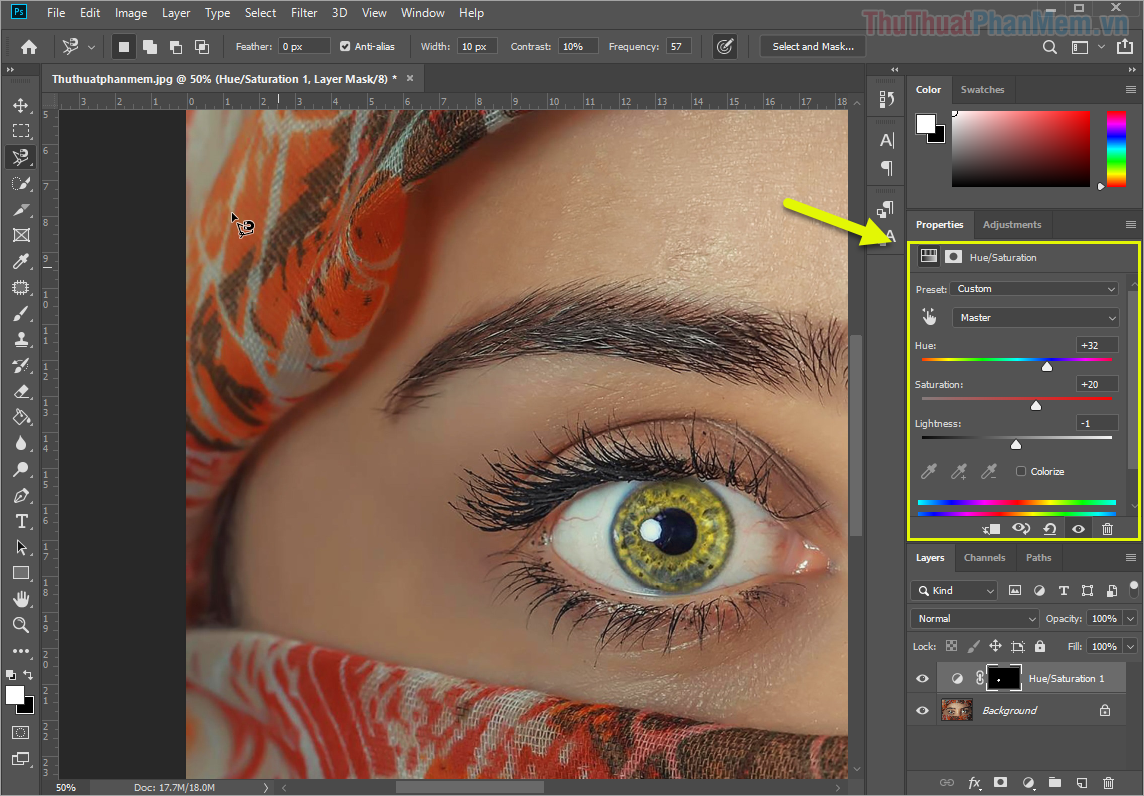
Với bảng màu tự do của HUE thì các bạn tha hồ tuỳ biến màu của đôi mắt theo nhu cầu của mình. Nhìn chúng thật thú vị đúng không?
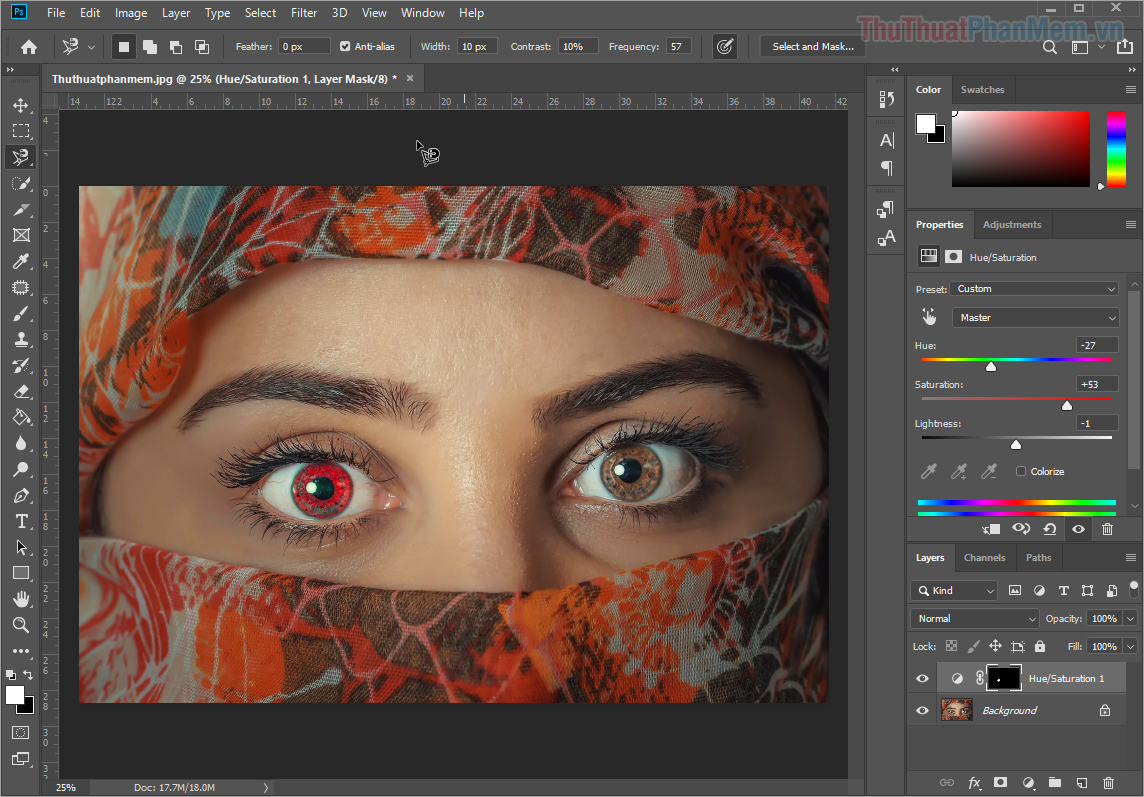
Trong bài viết này, Thủ thuật phần mềm đã hướng dẫn các bạn cách thay đổi màu mắt trong Photoshop nhanh nhất và đẹp nhất. Chúc các bạn một ngày vui vẻ!
Để kết luận, việc thay đổi màu mắt trong Photoshop là một công việc đơn giản nhưng lại hết sức hữu ích trong việc chỉnh sửa ảnh. Với nhiều công cụ và tính năng đa dạng của Photoshop, người dùng có thể dễ dàng tạo ra những bức ảnh đẹp và ấn tượng hơn. Tuy nhiên, cần lưu ý rằng khi sử dụng công cụ này, người dùng cần có kiến thức cơ bản về phần mềm này và tuyệt đối không sử dụng sai mục đích để tránh vi phạm bản quyền hoặc pháp luật. Bằng cách sử dụng Photoshop một cách đúng đắn, chúng ta có thể tạo ra những bức ảnh đầy tính nghệ thuật và tạo được ấn tượng với người xem.
Cảm ơn bạn đã xem bài viết Cách thay đổi màu mắt trong Photoshop tại Thcshoanghiep.edu.vn bạn có thể bình luận, xem thêm các bài viết liên quan ở phía dưới và mong rằng sẽ giúp ích cho bạn những thông tin thú vị.
Nguồn Bài Viết: http://thuthuatphanmem.vn/cach-thay-doi-mau-mat-trong-photoshop/
Từ Khoá Tìm Kiếm Liên Quan:






